 谷歌浏览器电脑版
谷歌浏览器电脑版
硬件:Windows系统 版本:122.0.6261.6 大小:101.14MB 语言:简体中文
评分: 发布:2022-07-14 更新:2024-04-10 厂商:谷歌信息技术(中国)有限公司
电脑谷歌浏览器怎么全屏?谷歌浏览器为用户提供了全屏的功能,用户可以根据自己的需要进行设置。不少用户都喜欢使用全屏来观看视频,这样更加带劲,那么谷歌浏览器如何让网页全屏显示呢?其实让谷歌浏览器网页全屏的方法有两种,接下来小编整理了谷歌浏览器全屏方法分享,带大家快速学会设置谷歌浏览器全屏的两个方法,感兴趣的用户快来继续阅读下面的内容吧。
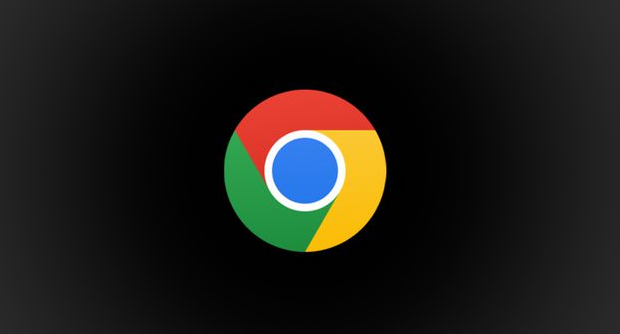
1、在我们的电脑上打开谷歌浏览器,可以看到正常情况下是显示标题栏,地址栏;

2、在谷歌浏览器中按F11键进入全屏模式;

3、如果想退出全屏模式,可以再次按F11键,或者鼠标右键选择退出全屏模式;

4、我们也可以在谷歌浏览器设置中进去全屏模式,点击浏览器右上方的设置图标,在缩放旁边有一个全屏的按钮;

5、点击全屏模式按钮,谷歌浏览器就进入了全屏模式。

关于【电脑谷歌浏览器怎么全屏-谷歌浏览器全屏方法分享】的内容就分享到这里了,大家都看懂了吗?更多精彩谷歌浏览器教程,请继续关注浏览器下载家园!